排查一:电脑网络参数设置
电脑需要设置为自动获取IP地址,如果您不清楚如何设置,请点击参考:电脑网卡在不同系统下设置动态获取IP地址的操作方法
如果电脑已经是自动获取IP地址,但获取到的参数不正确,请把电脑对应的 本地连接 或 无线连接 禁用后再次启用。
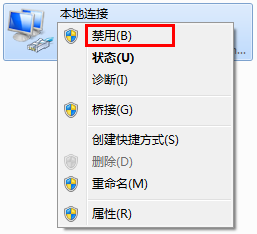
注意:如果路由器DHCP服务器是处于关闭状态,需要为电脑手动配置IP地址,请填写正确的网关(管理IP地址)、DNS服务器地址(在路由管理界面 运行状态 >> WAN口状态 中查看DNS地址)。
排查二:路由器防火墙设置
路由器的 家长控制、上网控制(部分路由器为 防火墙设置)功能可以限制内网电脑的上网权限,请根据实际需求设置该功能,非必要情况下,可不启用该功能。设置方法如下:
1、关闭家长控制
登录路由器管理界面,点击 家长控制 设置页面,选择 不启用 并 保存。如下图所示:
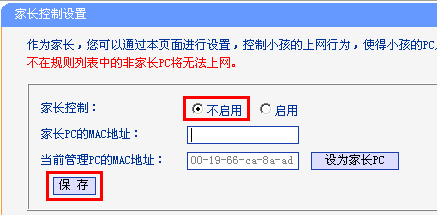
2、关闭上网控制
在 安全设置 >> 上网控制 中,确认不勾选 开启上网控制,点击 保存。如下图所示:
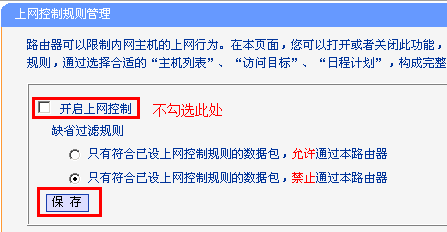
完成上述操作,可尝试打开网页测试上网。
注意:部分路由器为防火墙,请关闭防火墙总开关测试。
排查三:检查浏览器设置
请检查浏览器设置,检查方法如下:
禁用拨号连接:打开IE浏览器,点击 工具 >> Internet选项,选择 连接 >> 从不进行拨号连接。

禁用网络代理:点击 工具 >> Internet选项,选择 连接 >> 局域网设置,确保三个选项均未勾选,并点击 确定。回到上一个Internet选项对话框,点击 确定。如下图所示:

设置完毕,尝试打开浏览器上网。
排查四:更换浏览器或电脑
更换浏览器(使用火狐/Firefox、谷歌/Chrome或其他浏览器)后再尝试,如果仍然不能上网,尝试更换电脑对比测试。
排查五:更新路由器软件
如果出现能上QQ,能PING通外网,但打不开任何网页的情况,可以通过升级来解决问题。
在路由器管理界面,点击 运行状态,记录设备软硬件版本,然后在TP-LINK官方网站下载对应硬件版本的最新软件。如下图:
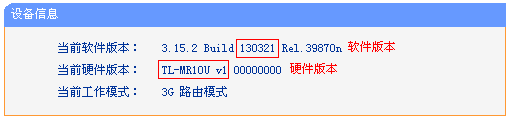
下载方式:在官方网站右上角搜索栏输入您的产品型号,点击搜索:
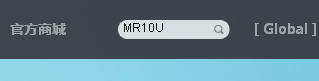
搜索到产品后,点击 下载。
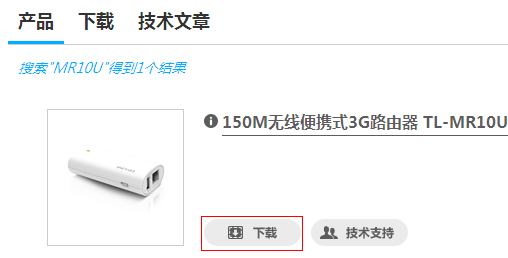
可看到软件版本,选择对应硬件版本的最新软件下载。
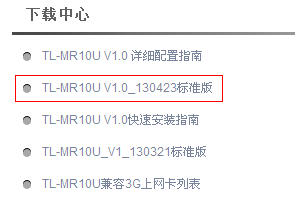
下载之后按照软件升级指导进行操作。